1. 关于树莓派
https://www.raspberrypi.org
树莓派是一个Arm的开发板,只有香烟盒大小,最新版的是树莓派3。
CPU: 64位A53(BCM2837),主频: 1.2GHz;
GPU: 主频 400GHz
1G内存大小,4个usb接口。
https://www.raspberrypi.org/products/model-b-plus/

 SD卡是自己购买的。16G Kingston 。
SD卡是自己购买的。16G Kingston 。
2.下载img
官方下载: 直接下载镜像文件格式的。 https://www.raspberrypi.org/downloads/raspbian/
centos7:
下载地址 http://mirror.centos.org/altarch/7/isos/armhfp/
选择RaspberryPi3.img.xz
centos7的系统文件双击解压缩时候出现". cpgz"文件,建议使用"The Unarchiver"工具来解压
3.镜像安装
1),首先格式化磁盘。 官方推荐使用 sdcard formatter,这个只识别sd卡,不会出现格式错误的问题。支持windows 和 mac两个系统。
https://www.sdcard.org/downloads/formatter_4/
操作简单点击下就行。
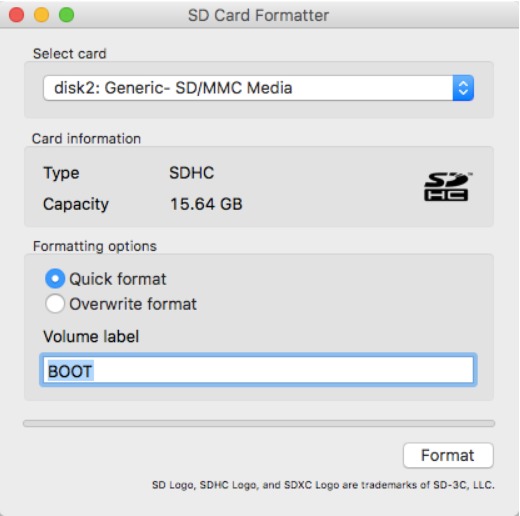
2),查看磁盘
$ df -lh
Filesystem Size Used Avail Capacity iused ifree %iused Mounted on
/dev/disk1 233Gi 193Gi 39Gi 84% 814544 4294152735 0% /
/dev/disk2s1 15Gi 2.3Mi 15Gi 1% 0 0 100% /Volumes/BOOT
记住磁盘叫/dev/disk2s1。
在写入镜像文件之前,先卸载磁盘。
$ sudo diskutil umount /dev/disk2s1
Password:
Volume BOOT on disk2s1 unmounted
然后开始写入文件。(特别注意写入文件没有s1且前面多了个r,/dev/disk2s1对应的输出文件是/dev/rdisk2)
$ sudo dd bs=1m if=./CentOS-Userland-7-armv7hl-Minimal-1708-RaspberryPi3.img of=/dev/rdisk2
3072+0 records in
3072+0 records out
3221225472 bytes transferred in 323.460223 secs (9958645 bytes/sec)
写入文件成功后,可以在磁盘管理里面看到多了个4644C237磁盘,说明写入文件成功。
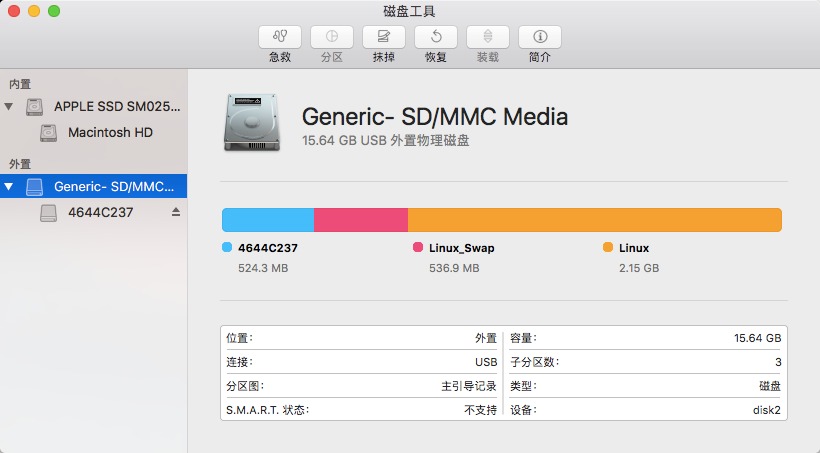 然后SD卡插入树莓派3,上电,连接网线到路由器,登录路由器查看IP是否有分配,如果有,使用SSH远程登录,默认名:root,密码:centos。
然后SD卡插入树莓派3,上电,连接网线到路由器,登录路由器查看IP是否有分配,如果有,使用SSH远程登录,默认名:root,密码:centos。
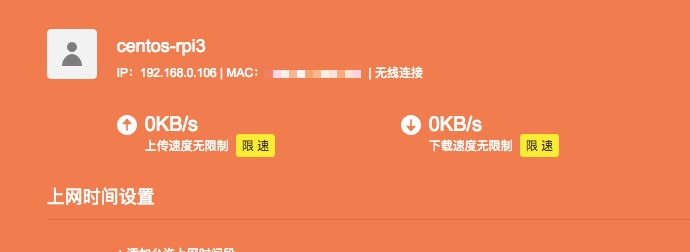
参考地址:

